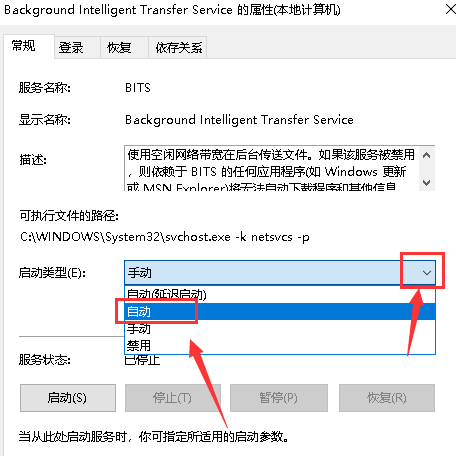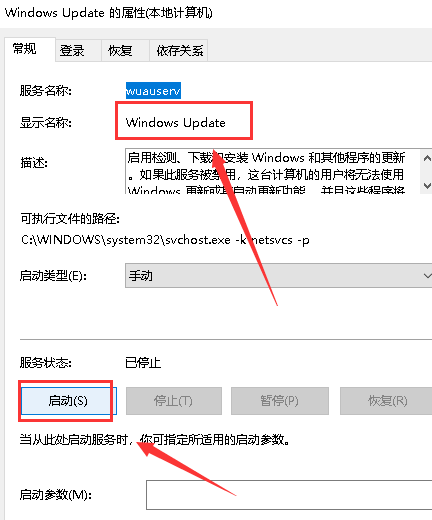如何解决Win10 1909更新时提示无法完成更新正在撤销 |
您所在的位置:网站首页 › win10无法完成更新 正在撤销更改无限重启怎么办 › 如何解决Win10 1909更新时提示无法完成更新正在撤销 |
如何解决Win10 1909更新时提示无法完成更新正在撤销
|
Win10 1909更新时提示无法完成更新正在撤销该怎么办?Win10 1909正式版已经开始推送一段时间了,有朋友在升级Win10 1909的时候,很多用户在更新win10的时候会提示“Windows10无法更新,正在撤销”重启过后还是一样那么这种情况,无法更新正在撤销更改怎么办呢?今天小编就来教大家简单的介绍一下WIn10 1909无法完成更新正在撤销的解决方法,希望大家会喜欢。
访问: Msdn原版Win10 1909镜像
Win10 1909更新时提示无法完成更新正在撤销解决方法: 1.快捷键【Win】+【R】打开运行,输入【services.msc】,点击【确定】 2.服务列表找到【Background Intelligent Transfer Services】 3.双击【Background Intelligent Transfer Services服务】进入,点击【启动类型】,设置为【自动】
4.启动类型设置后点击【启动】 5.同理分别将【Windows Installer】,【Cryptographic Services】,【software licensing service】以及【Windows Update】这四个服务一次设置启动
以上介绍的内容就是关于WIn10 1909更新时提示无法完成更新正在撤销的解决方法,不知道大家学会了没有,如果你也遇到了这样的问题的话可以按照小编的方法自己尝试一下,希望可以帮助大家解决问题,谢谢!!!!了解更多的教程资讯请关注我们系统天地网站~~~~~ |
【本文地址】
今日新闻 |
推荐新闻 |